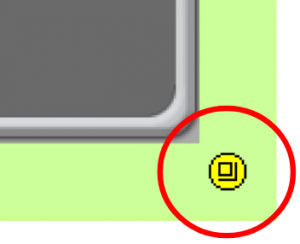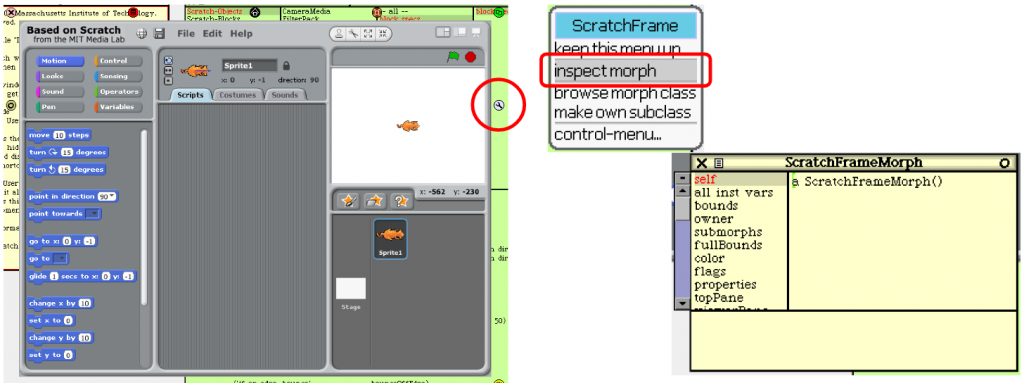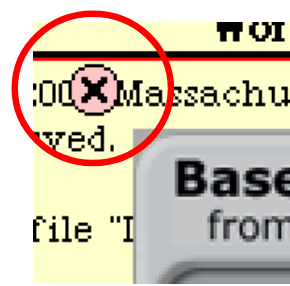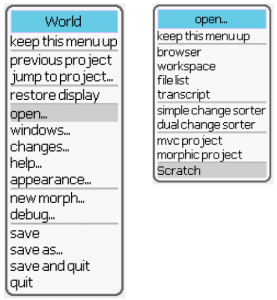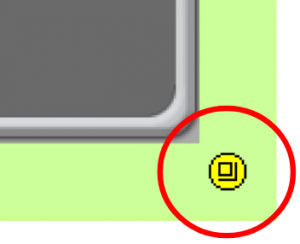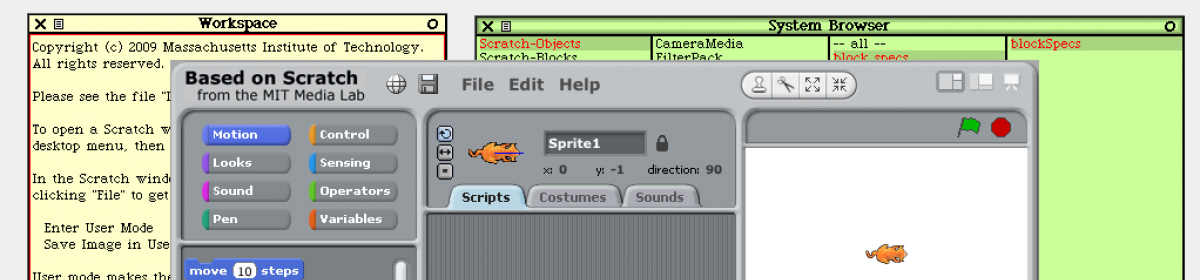コンテンツへスキップ
概要
- スクラッチの画面を右クリックすると、画面を取り囲むように8つの丸いアイコンが表示されます。これをハロ(Halo)といい、様々な機能を持っています。
- この記事ではインスペクタの出し方、終了のさせ方、サイズの変え方について説明します。
使い方
- スクラッチの画面を右クリックしてハロを出します。
- 右側のスパナの形をしたハロをクリックします。
- メニューから inspect morph をクリックすると、インスペクタが現れます。
- インスペクタはScratchFrameMorphオブジェクトを表しているので、スクラッチの画面の全てのオブジェクトにアクセスできます。
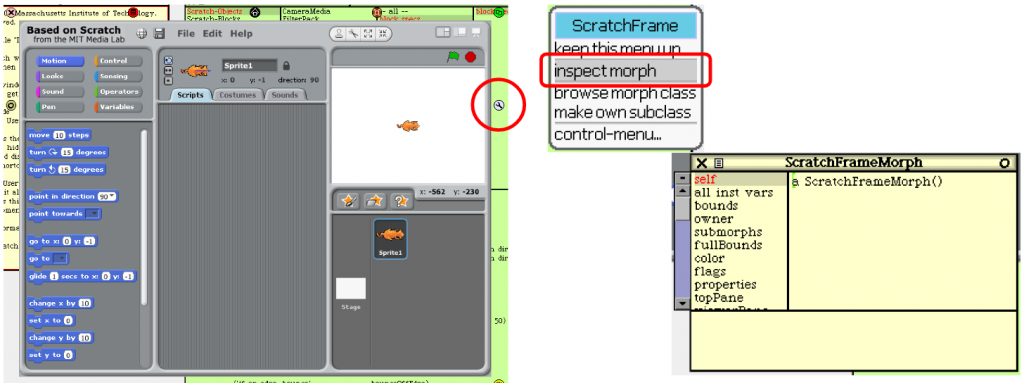
スクラッチの画面を消す
- スクラッチの画面を右クリックしてハロを出します。
- 左上の×の形をしたハロをクリックします。
- 他のウィンドウが残ったまま、スクラッチの画面が消えます。
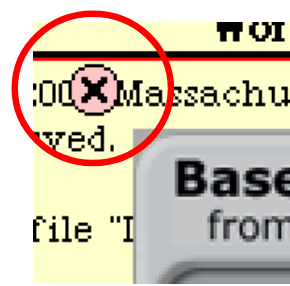
スクラッチを開始する
- デスクトップをクリックしてWorldメニューを出します。
- メニューからopen…を選びます。
- 更にメニューの一番下にあるScratchを選びます。
- スクラッチの画面が現れます。
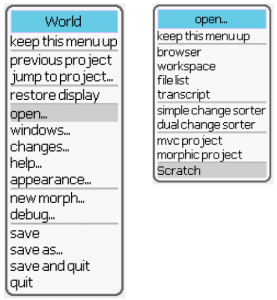
画面サイズを変更する
- スクラッチの画面を右クリックしてハロを出します。
- 右下のハロをドラッグすると、画面のサイズを変えることができます。